
- •Практическое занятие №1
- •Цель работы:
- •Подготовка к работе:
- •II Оборудование:
- •Подготовка к работе:
- •IV. Порядок выполнения работы:
- •V. Задание:
- •II Оборудование:
- •III Подготовка к работе:
- •IV. Порядок выполнения работы:
- •V. Задание:
- •II Оборудование:
- •III Подготовка к работе:
- •IV. Порядок выполнения работы:
- •Задание:
- •1. Создать проект управления технологическим объектом в программируемой среде Master scada;
- •II Оборудование:
- •III Подготовка к работе:
- •IV. Порядок выполнения работы:
- •V. Задание:
- •Практическое занятие №6
- •II Оборудование:
- •III Подготовка к работе:
- •IV. Порядок выполнения работы:
- •V. Задание:
- •Практическое занятие №8
- •II Оборудование:
- •III. Подготовка к работе
- •IV. Порядок выполнения работы
- •Создание программы пид-регулятора.
- •V. Задание:
- •3.3.1.3 Создание Визуализации в CoDeSys
- •3.3.1.4 Конфигурирование входных и выходных сигналов
- •3.3.1.5 Запуск
Задание:
1. Создать проект управления технологическим объектом в программируемой среде Master scada;
2. организовать компьютерную сеть с применением интерфейса RS485 и установить связь между ПК и микропроцессорными модулями в среде Master SCADA;
3. произвести запуск рабочего проекта в режиме реального времени и получить результаты испытания работы программного регулятора.
Контрольные вопросы:
1. В чём заключается создание рабочего проекта управления технологическим объектом в программируемой среде Master SCADA при создании централизованных АСУТП?
2. Какие управляющие сигналы применяются в централизованных АСУТП?
3. В чём отличие переменных «Событие» и «Расчёт»?
4. Как организовать программно блокировку управляющего сигнала в случае аварийной ситуации?
Практическое занятие №5
Тема: Визуализация рабочего проекта управления технологическим объектом в программной среде Master SCADA
I Цель работы:
• получение практических навыков по созданию анимированных мнемосхем управления технологическим объектом в программируемой среде Master SCADA
II Оборудование:
• комплекс технических средств «Лабораторный стенд»;
• электрический калорифер;
• модуль вывода аналоговых и дискретных сигналов МВУ8;
• модуль ввода аналоговых сигналов МВА8;
• адаптер связи АС 4 (USB / RS-485)
• персональный компьютер
III Подготовка к работе:
• ознакомиться с данным руководством;
• повторить теоретический материал по созданию рабочего проекта управления технологическим объектом в программируемой среде Master SCADA
IV. Порядок выполнения работы:
1. Произвести запуск программы Master SCADA, щелкнув левой кнопкой манипулятора мышь на иконке программы. Выбрать в появившемся окне предыдущий проект, который был сохранён ранее.
2. Для создания мнемосхемы необходимо выбрать объект «Регулятор», выделив иконку объекта левой клавишей мыши, для которого будет создаваться мнемосхема. Затем в окне «Свойства» выбираем вкладку «Окна» и нажимаем кнопку «Редактировать». При этом откроется окно вновь создаваемой анимированной мнемосхемы.
Перетаскивание функциональных блоков (график, регулятор, индикатор) из окна «Объекта» в поле «Мнемосхемы»осуществляется при нажатой левой клавиши манипулятора мышь. Пример построенной мнемосхемы показан на рисунке 1.
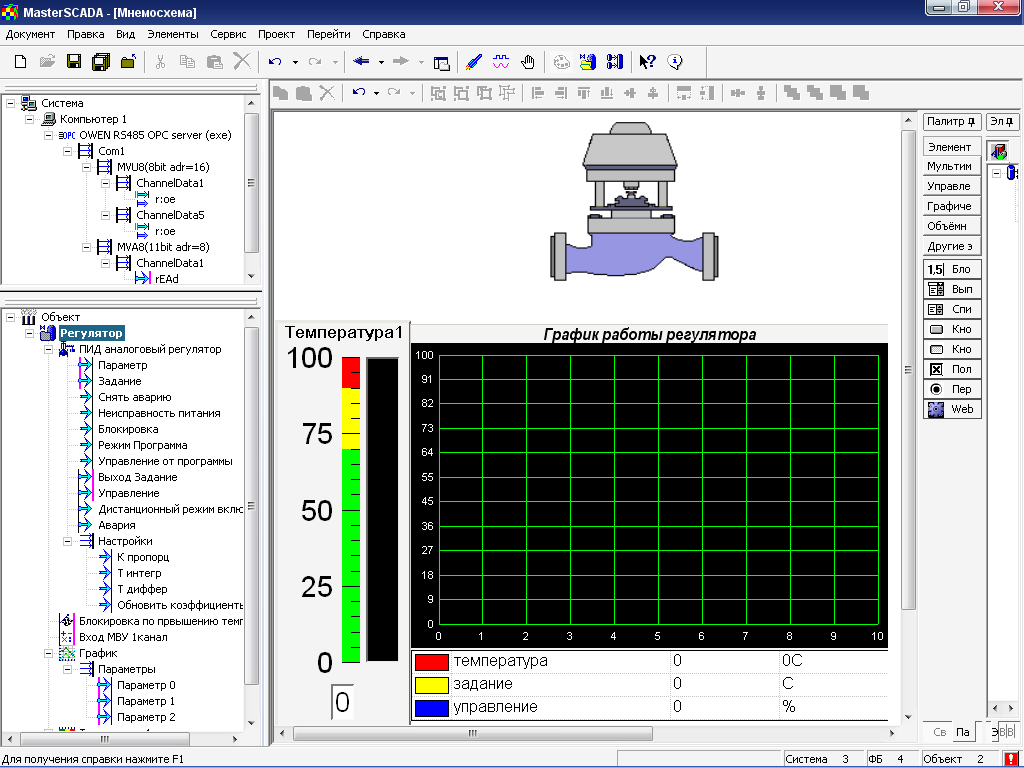
Рисунок 1
Переменные Master SCADA (Значение, Команда, Событие, Расчет, Выходы функциональных блоков и ОРС переменные для чтения) могут быть использованы как визуальные функциональные блоки. Это значит, что их можно перетаскивать в мнемосхемы, для того чтобы просматривать значения переменных или устанавливать данные на их выходах.
В случае отсутствия, каких - то функциональных блоков (измерительный прибор, задатчик, исполнительный механизм и т. д.) для создания дерева объекта, необходимо их дополнительно включить в окно библиотеки. Для этого выбирается панели меню «Сервис» - Органайзер – ФБ… рисунок 2.
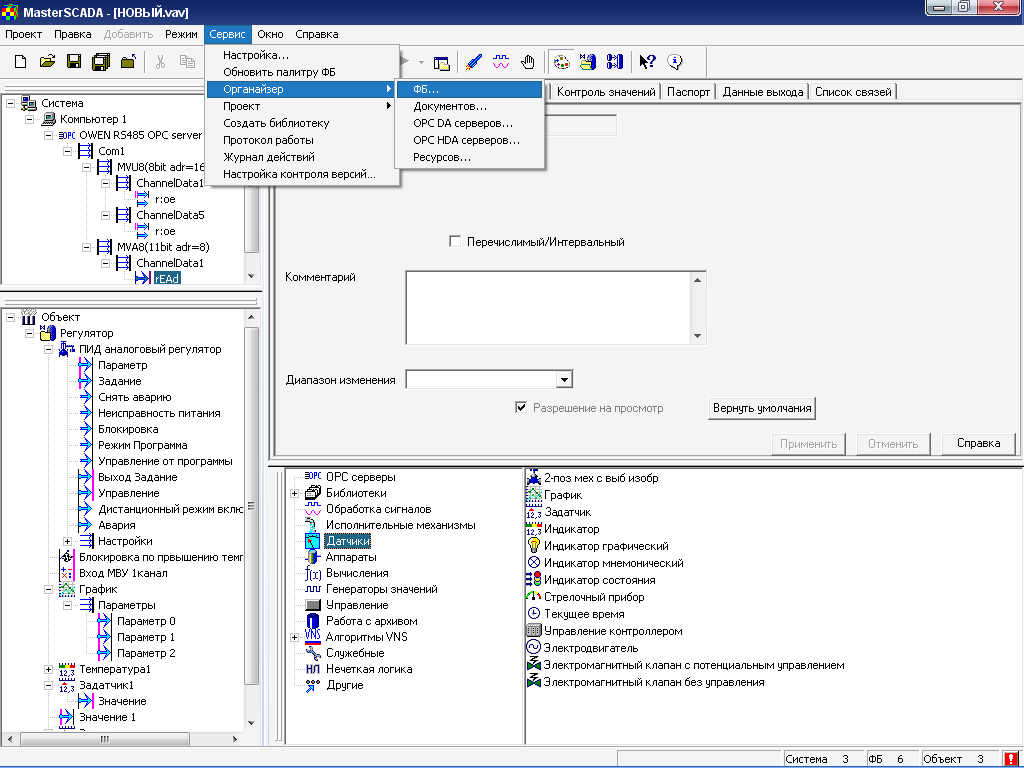
Рисунок 2.
В появившемся окне «Органайзер регистрации ФБ» добавляем необходимые функциональные блоки рисунок 3.
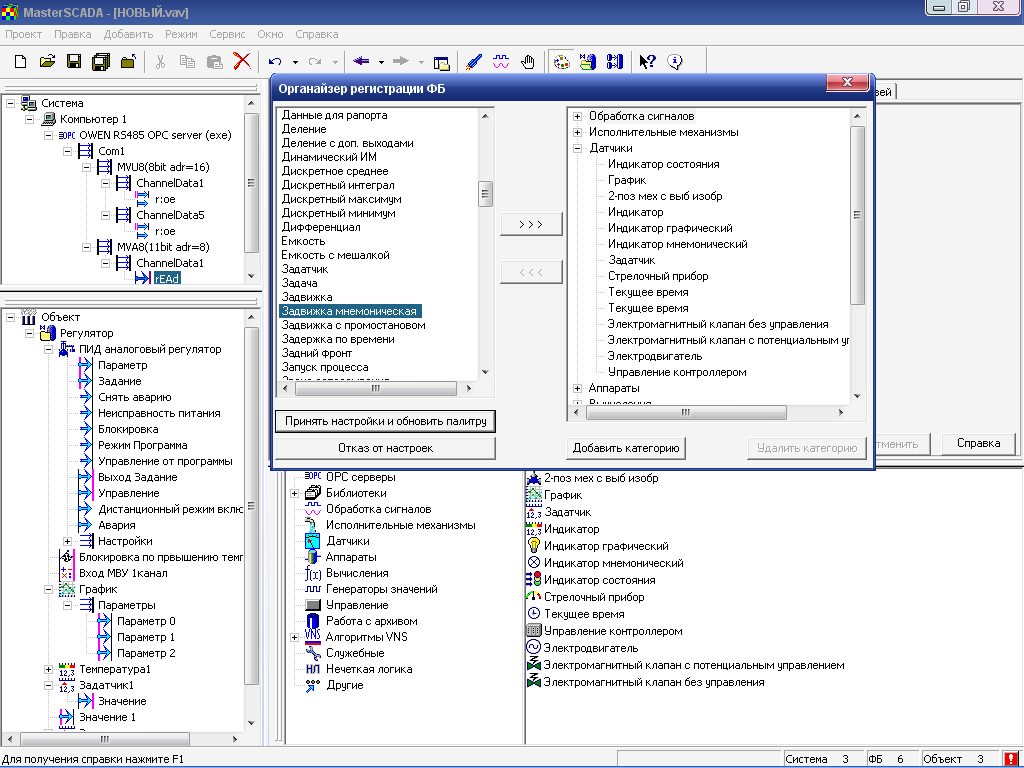
Рис. 3
После завершения добавления функциональных блоков нажать клавишу «Принять настройки и обновить палитры».
После обновлении палитры проверить наличие, добавленных ФБ, открыв соответствующий раздел палитры (Датчики, Управление и т.д.).
После завершения создания мнемосхемы необходимо приступить к проверки её работы, для чего нажать на панели меню «Наладка» и перейти в просмотр мнемосхемы. Для активизации регулятора нажимаем левой клавишей манипулятора мышь иконку «Регулятор», при этом открывается панель управления регулятором рисунок 4.
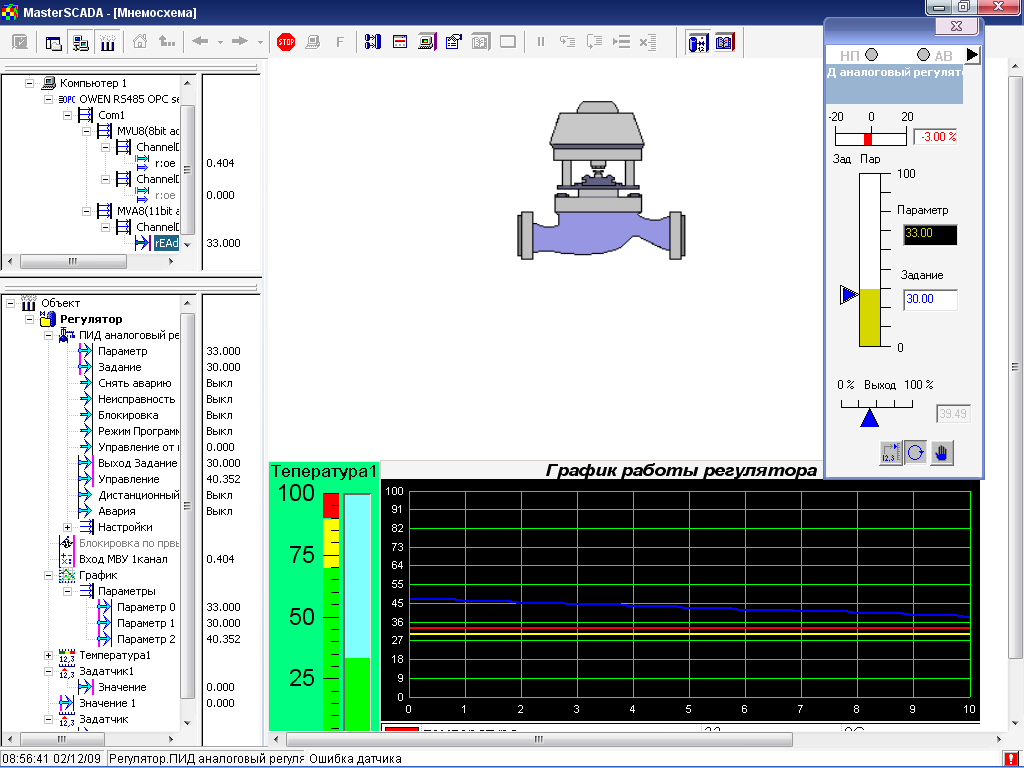
Рисунок 4.
